Как создать группу в LinkedIn
Опубликовано: 2023-01-28Подобно группе Facebook, группа LinkedIn дает вам возможность встретиться и обсудить интересы, связанные с карьерой, с другими людьми. Возможно, вы не нашли нужную группу или, возможно, той, которую вы хотите, не существует. Почему бы не создать собственную группу LinkedIn?
Когда вы создаете группу, вы решаете, кто может присоединиться, просматривать сообщения перед их публикацией и сохранять вашу группу закрытой или доступной для поиска другими пользователями LinkedIn. Если вы готовы приступить к работе, мы покажем вам, как создать группу в LinkedIn и познакомимся с основами управления ею.

Создать новую группу в LinkedIn
Вы можете создать группу на сайте LinkedIn или в мобильном приложении. Перейдите к месту, которое вы хотите использовать, войдите в систему и выполните следующие действия, чтобы настроить свою группу.
Создать группу в Интернете
- Перейдите на вкладку « Главная » на главной странице LinkedIn и выберите « Группы » в левом нижнем углу.
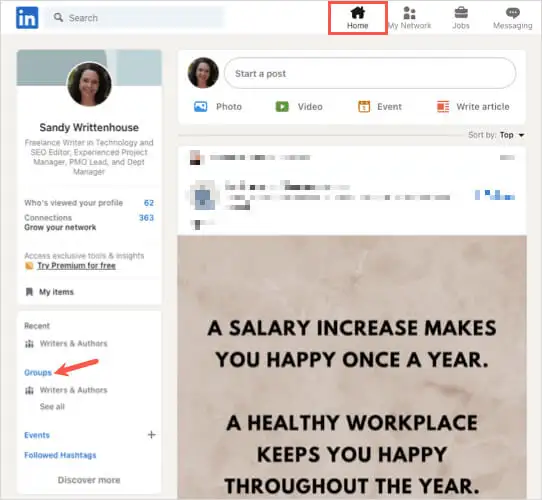
- Если вы не видите Группы в этом месте, выберите вкладку Моя сеть . Затем выберите «Группа» под «Управление моей сетью» слева.
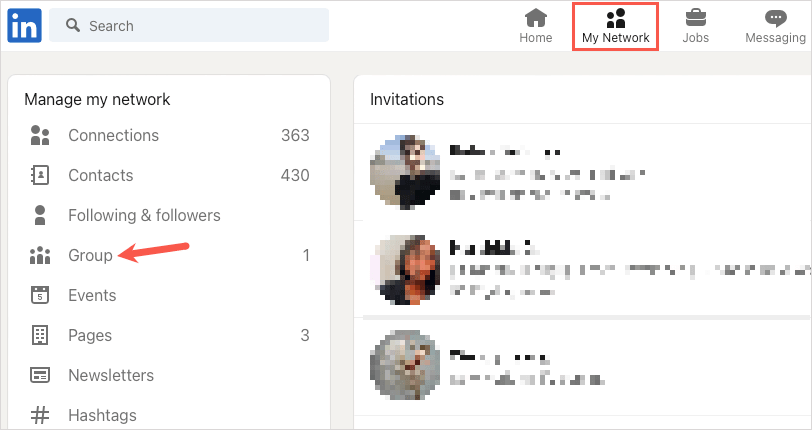
- В правом верхнем углу следующего экрана выберите «Создать группу» .
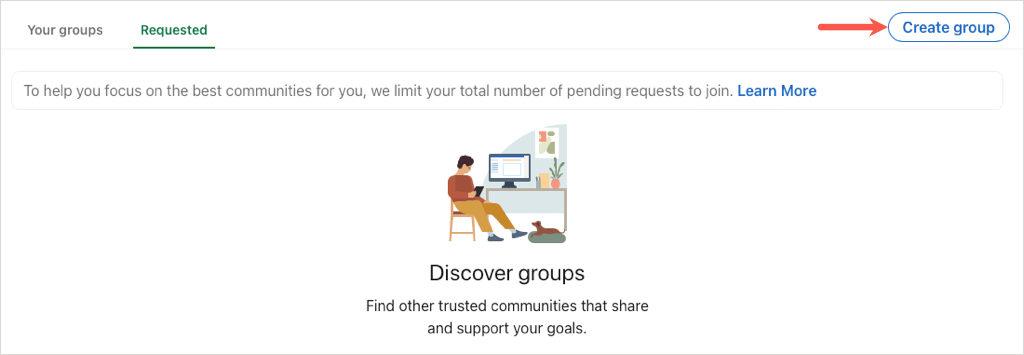
Создайте группу в мобильном приложении
- Перейдите на вкладку « Моя сеть » в мобильном приложении LinkedIn на Android или iPhone.
- Выберите Управление моей сетью вверху.
- Выберите Группы .
- Выберите Создать в правом верхнем углу.
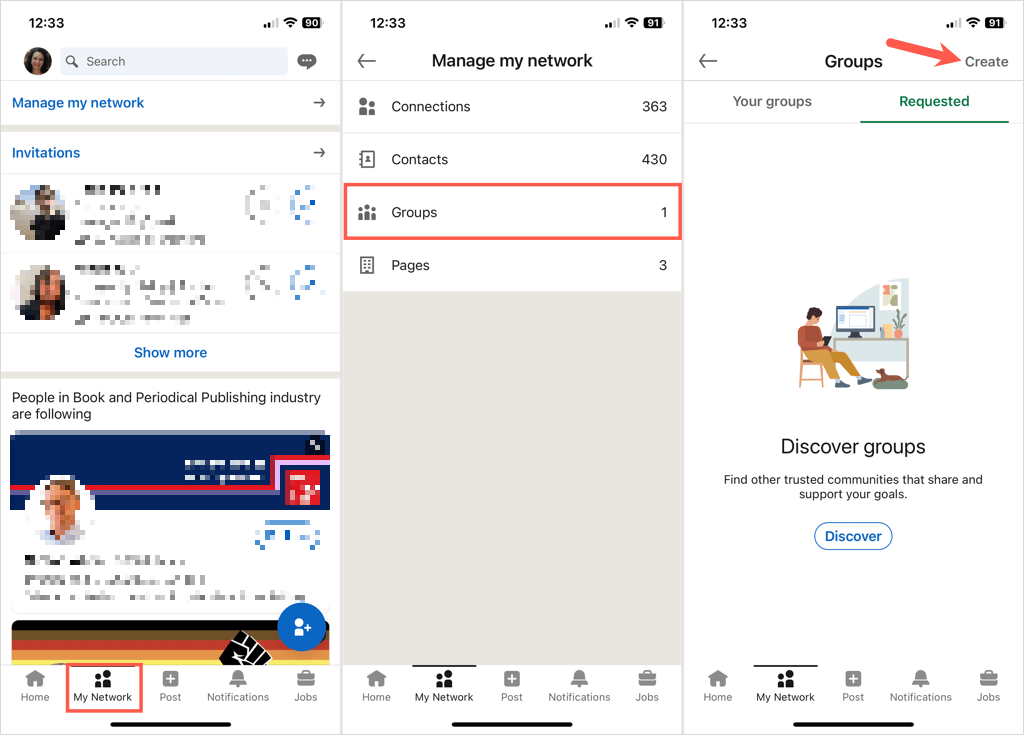
- Либо выберите значок своего профиля LinkedIn в левом верхнем углу любой вкладки.
- Выберите Группы .
- Выберите Создать в правом верхнем углу.

Добавьте сведения о группе
Как только вы доберетесь до поля «Создать группу», вы введете всю информацию о группе.
Логотип и изображение обложки (необязательно): выберите значок «Редактировать» (карандаш) рядом с изображением логотипа слева или фотографией обложки вверху справа, чтобы добавить одно, другое или оба. Это может помочь вашим участникам отличить вашу группу с первого взгляда.
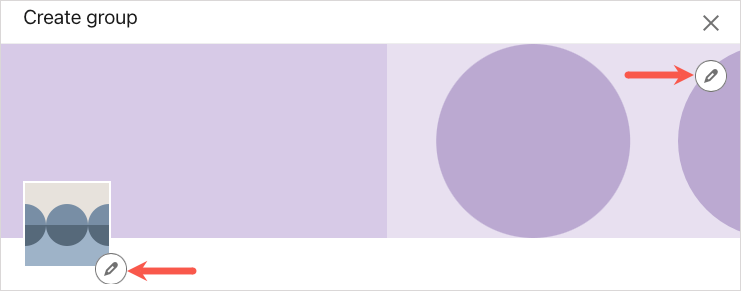
Имя группы (обязательно): введите имя группы, которое может содержать до 100 символов. Попробуйте включить намерение, тему или отрасль в название группы.
Описание (обязательно): введите описание группы, которое может содержать до 2000 символов. Сделайте это достаточно описательным, чтобы ваша целевая аудитория и потенциальные новые участники поняли цель группы.
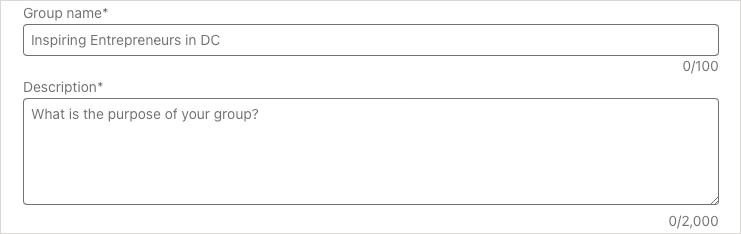
Отрасль (необязательно): если вы хотите включить в группу родственную отрасль, вы можете добавить до трех. Это полезно для конкретных отраслей и соответствующих профессий.
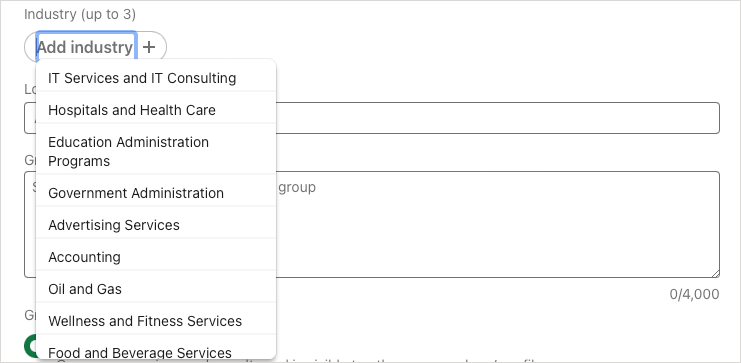
Местоположение (необязательно): если ваша группа зависит от местоположения, вы также можете указать это. Вы можете выбрать местное место в зависимости от вашего местоположения или распространиться по всему миру, если хотите.
Правила группы (необязательно): рассмотрите возможность включения любых положений, ожиданий или правил, которые вы хотите, чтобы участники соблюдали. Вы можете использовать до 4000 символов для групповых правил.
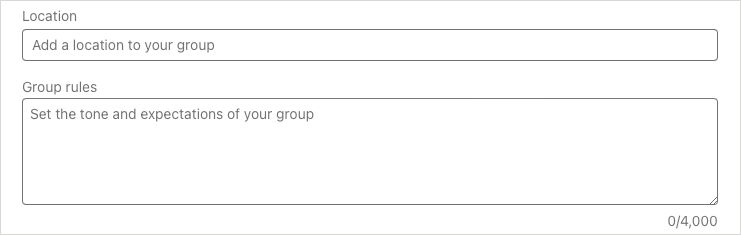
Возможность обнаружения группы (обязательно): для этого параметра вы можете выбрать « В списке » или « Не в списке». В списке означает, что группа отображается в результатах поиска и в профилях ее участников. Unlisted — наоборот, группа не будет отображаться в результатах поиска и не будет отображаться в профилях участников.

Разрешения (необязательно): установите первый флажок, если вы хотите, чтобы ваши участники приглашали своих друзей, и второй флажок, если вы хотите просматривать сообщения до их публикации. Если вы установите флажок для просмотра сообщений, у вас будет 14 дней, чтобы сделать это, прежде чем сообщение станет видимым для группы.
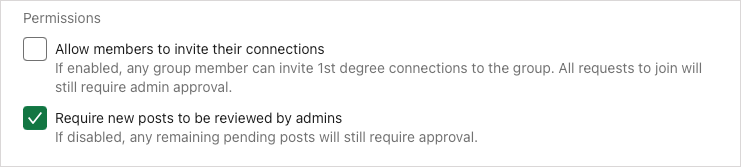
Когда вы закончите все детали, выберите « Создать », чтобы завершить процесс установки.

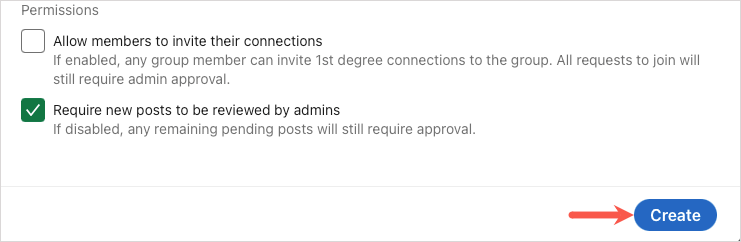
Ограничения группы LinkedIn
Есть несколько ограничений, которые вы должны знать при создании собственных групп LinkedIn.
На момент написания этой статьи вы можете:
- Создайте пять групп и удаляйте 30 групп в день
- Иметь три миллиона участников в одной группе *
- Назначьте 10 владельцев и 20 менеджеров в вашу группу
- Управление 30 группами
- Используйте до 3000 символов в сообщении группы и 1250 символов в комментарии.
Чтобы узнать о других ограничениях членства в группе, посетите страницу справки LinkedIn, чтобы узнать об ограничениях группы.
* На другой справочной странице LinkedIn указано, что в группе может быть не более двух миллионов участников. Будьте осторожны, если ваше членство достигает этого числа.
Управление группой LinkedIn
После создания группы LinkedIn вы можете приглашать участников, редактировать группу, просматривать отложенные сообщения и т. д. Посетите домашнюю страницу своей группы, чтобы начать.
Пригласить подключения
В Интернете выберите Пригласить подключения в правом верхнем углу.
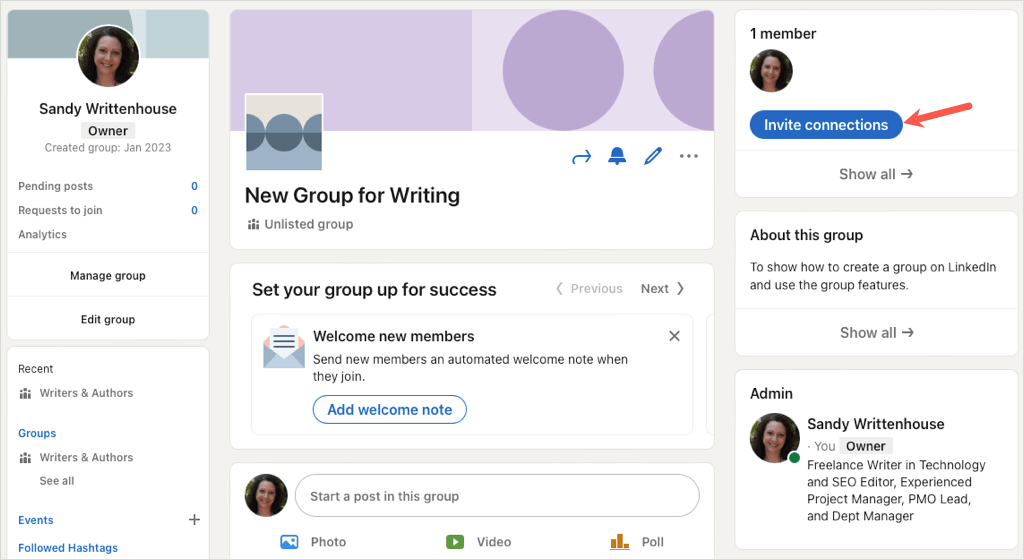
В мобильном приложении выберите Пригласить вверху.
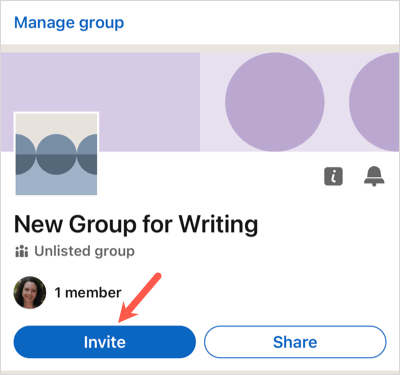
Установите флажки для тех соединений, к которым вы хотите присоединиться, и выберите Пригласить .
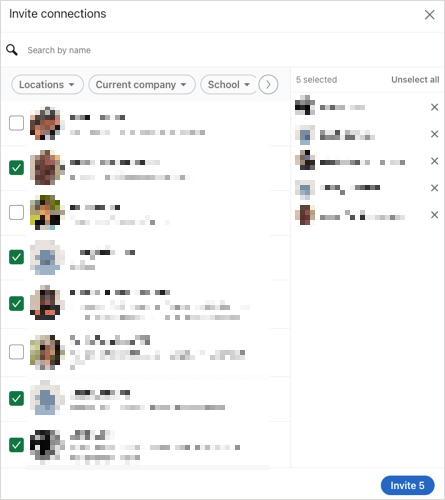
Изменить группу
Вы можете отредактировать описание, добавить отрасль или изменить исходную возможность обнаружения.
В Интернете выберите « Изменить группу » слева или значок «Изменить» справа от имени группы.
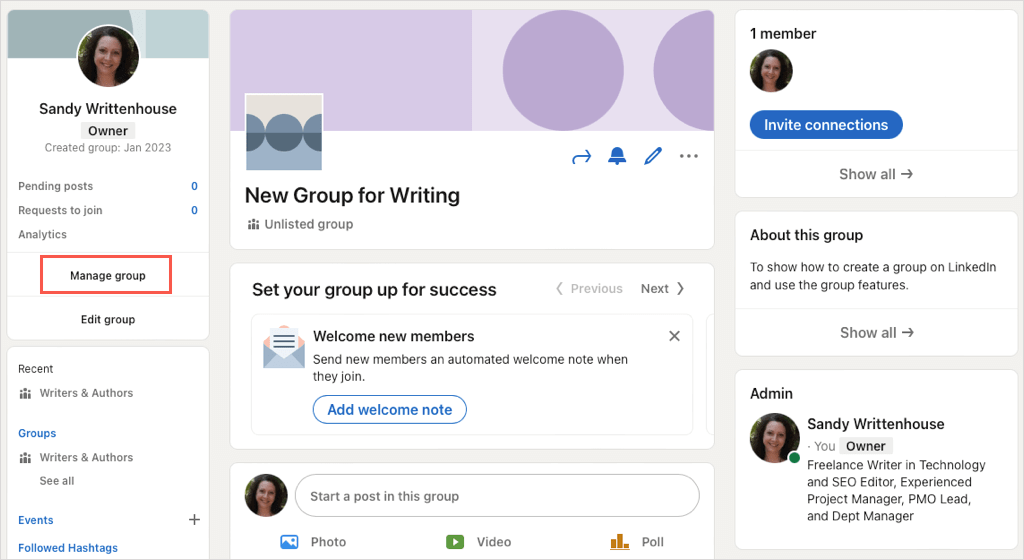
В мобильном приложении нажмите « Управление группой» вверху, а затем выберите « Изменить группу» внизу.
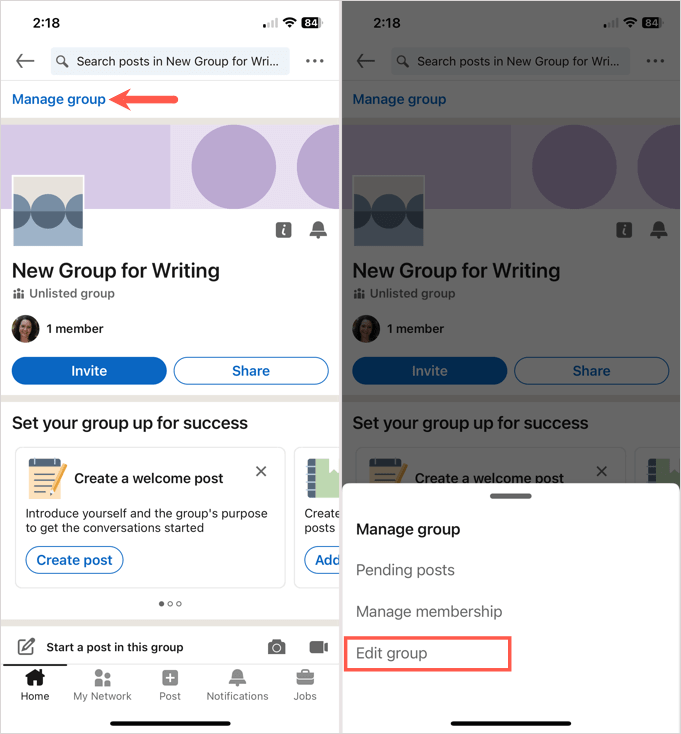
Внесите изменения и выберите Сохранить .
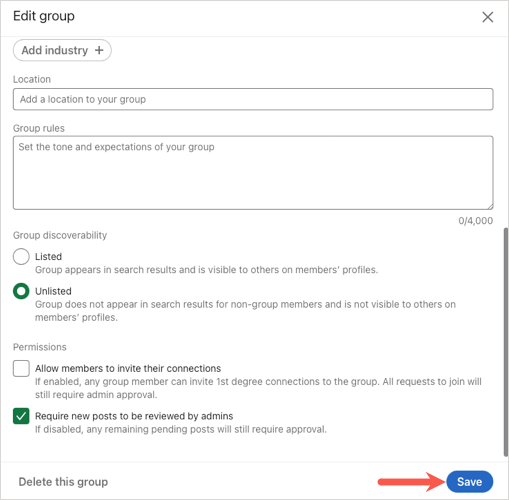
Просмотр ожидающих сообщений
Если вы решите просмотреть сообщения до их публикации, вы сможете увидеть все это в одном месте.
В Интернете выберите число справа от ожидающих сообщений слева.
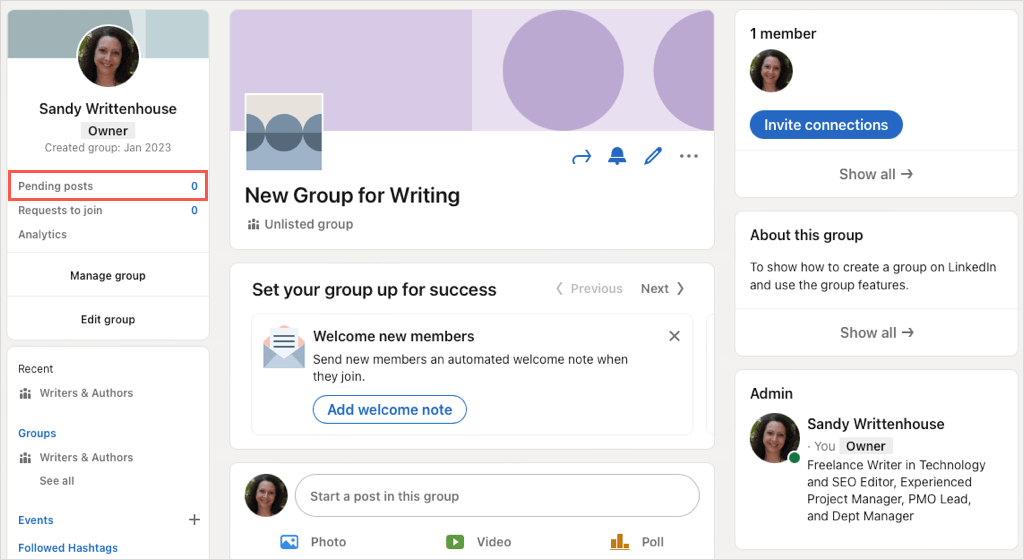
В мобильном приложении выберите « Управление группой» вверху, а затем « Ожидающие публикации » внизу.
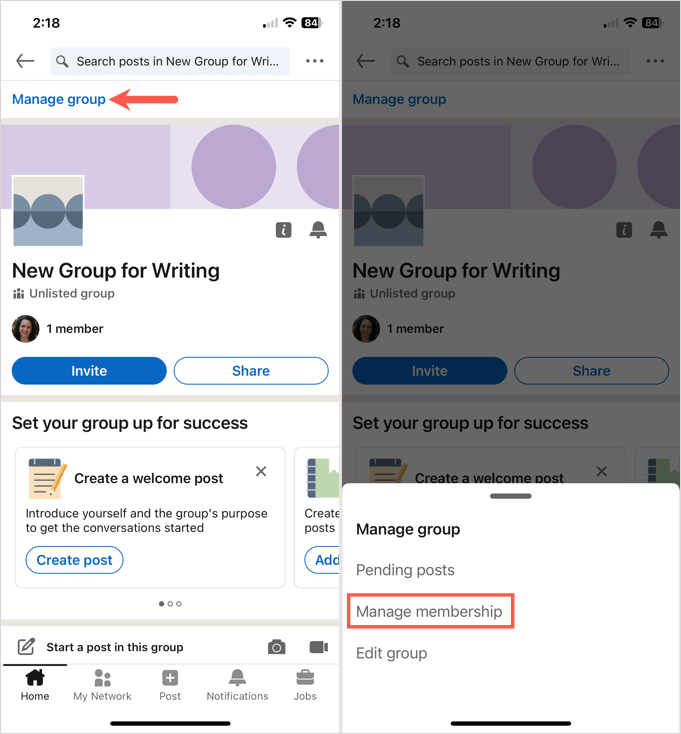
Управление участниками группы
Вы можете просматривать и редактировать администраторов новой группы, запросы, приглашения и тех, кого вы заблокировали.
В Интернете выберите « Управление группой » слева и выберите вкладку « Членство » на следующем экране.
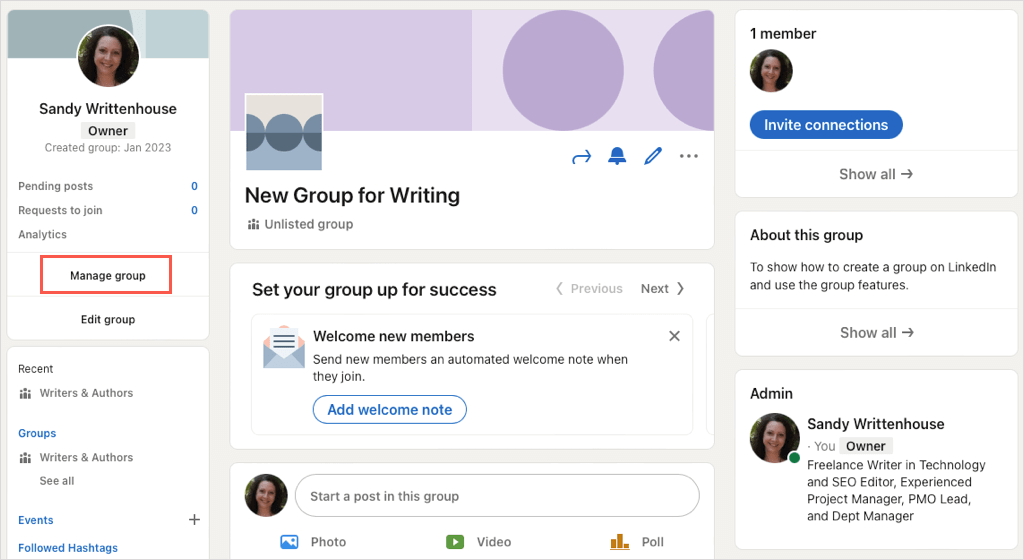
В мобильном приложении выберите « Управление группой» вверху, а затем « Управление членством » внизу.
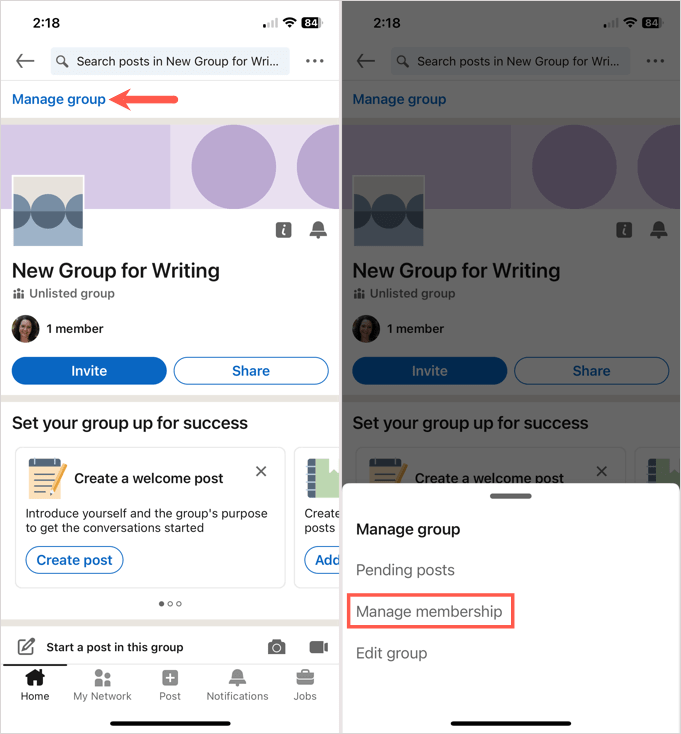
Затем вы можете перемещаться по различным областям, чтобы управлять этими типами активных членов группы.
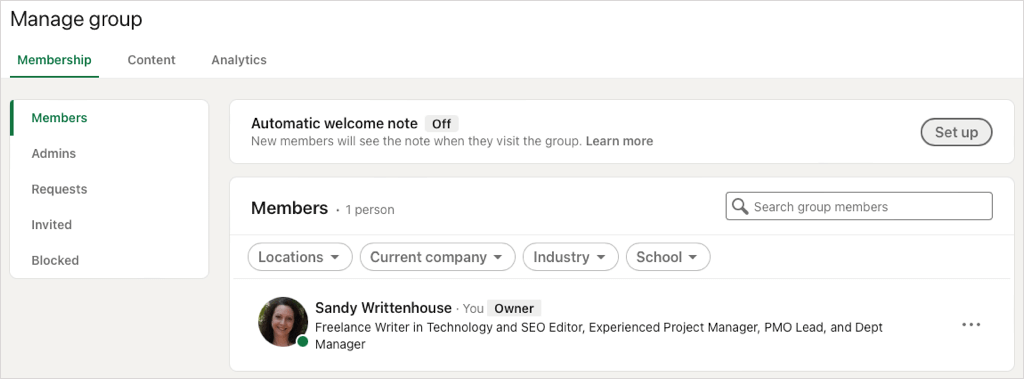
Удалить группу LinkedIn
Если вы решите, что ваша группа LinkedIn не работает, вы можете удалить ее. В настоящее время вы можете удалить группу только на веб-сайте LinkedIn, и это действие является постоянным, поэтому убедитесь, что вы хотите удалить группу, прежде чем выполнять следующие шаги.
Совет . Вы можете передать право собственности на группу одному из владельцев группы, а не удалять ее, если хотите.
- Выберите Изменить группу слева или значок Изменить справа от имени группы.
- Перейдите к нижней части всплывающего окна и выберите Удалить эту группу .
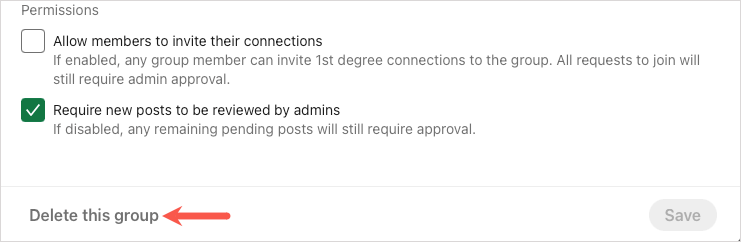
- Подтвердите в следующем всплывающем окне, выбрав Удалить группу .
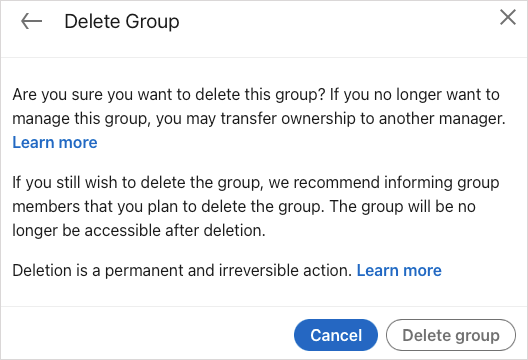
Создавая группу в LinkedIn, вы можете не только расширить свою профессиональную сеть, но и предоставить место для ваших контактов со схожими интересами для встреч, обмена идеями и групповых дискуссий.
Теперь, когда вы знаете, как создать группу в LinkedIn, почему бы не посмотреть, как добавить или обновить свое резюме в LinkedIn.
